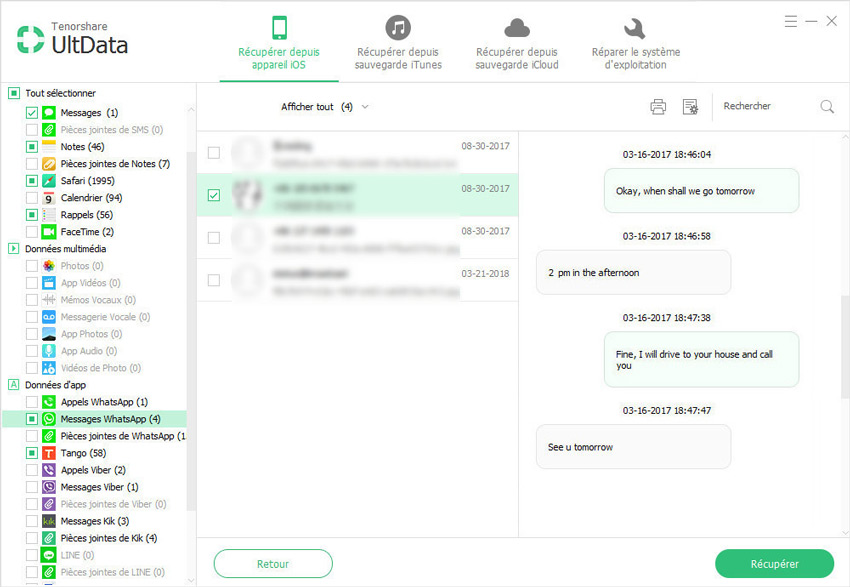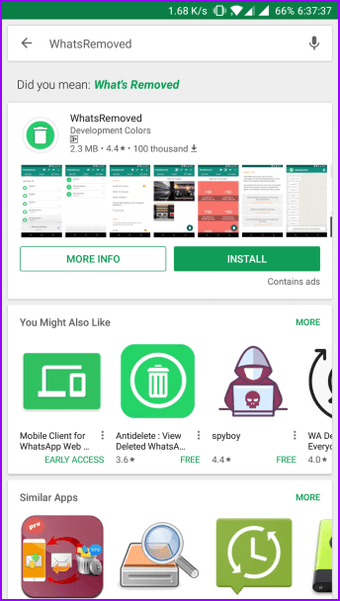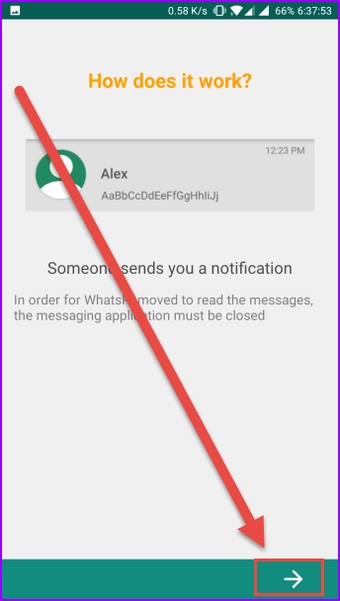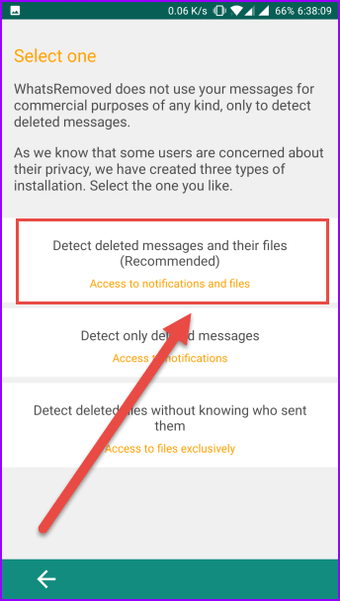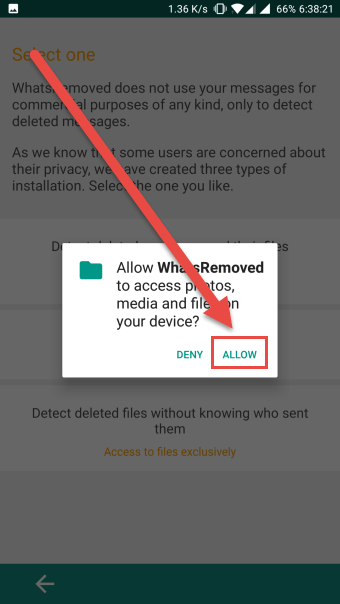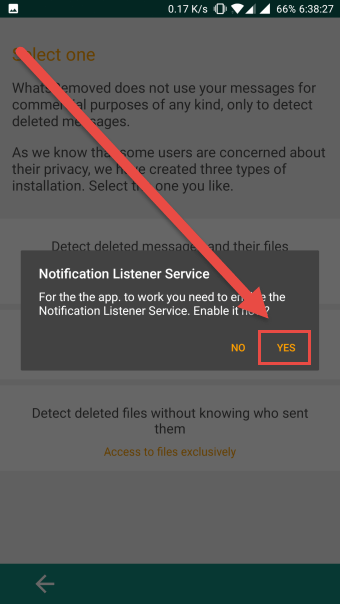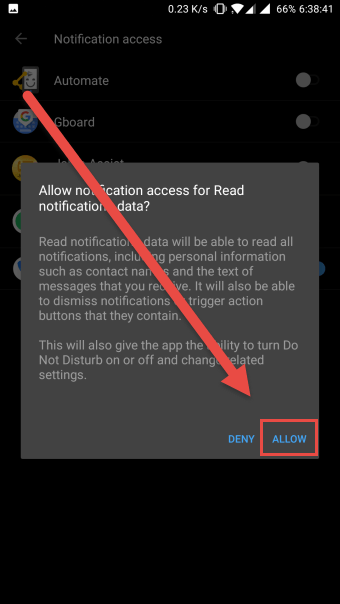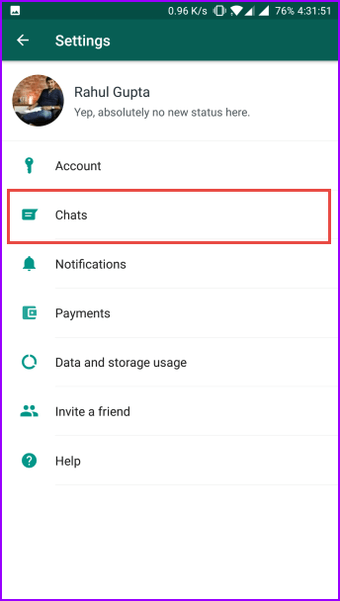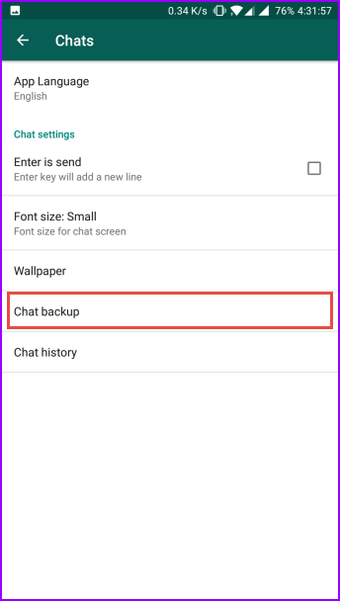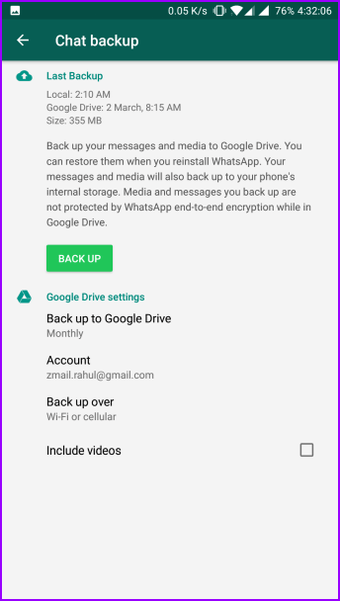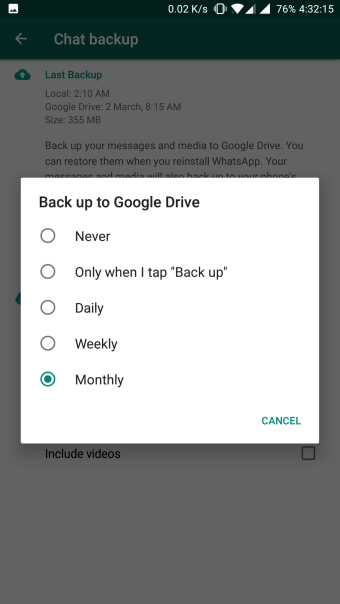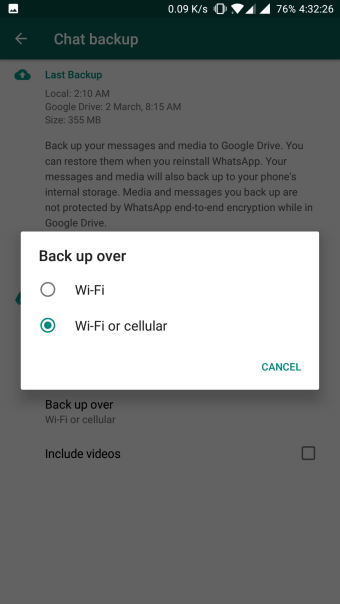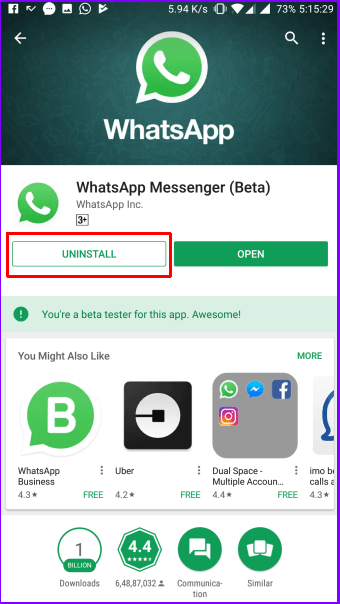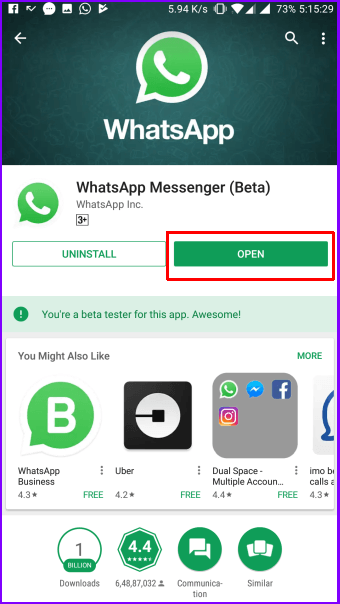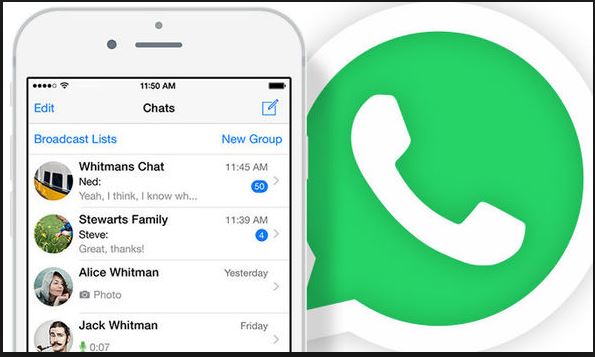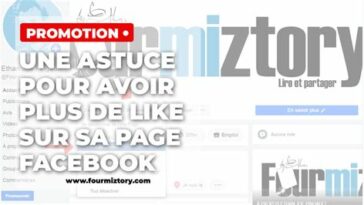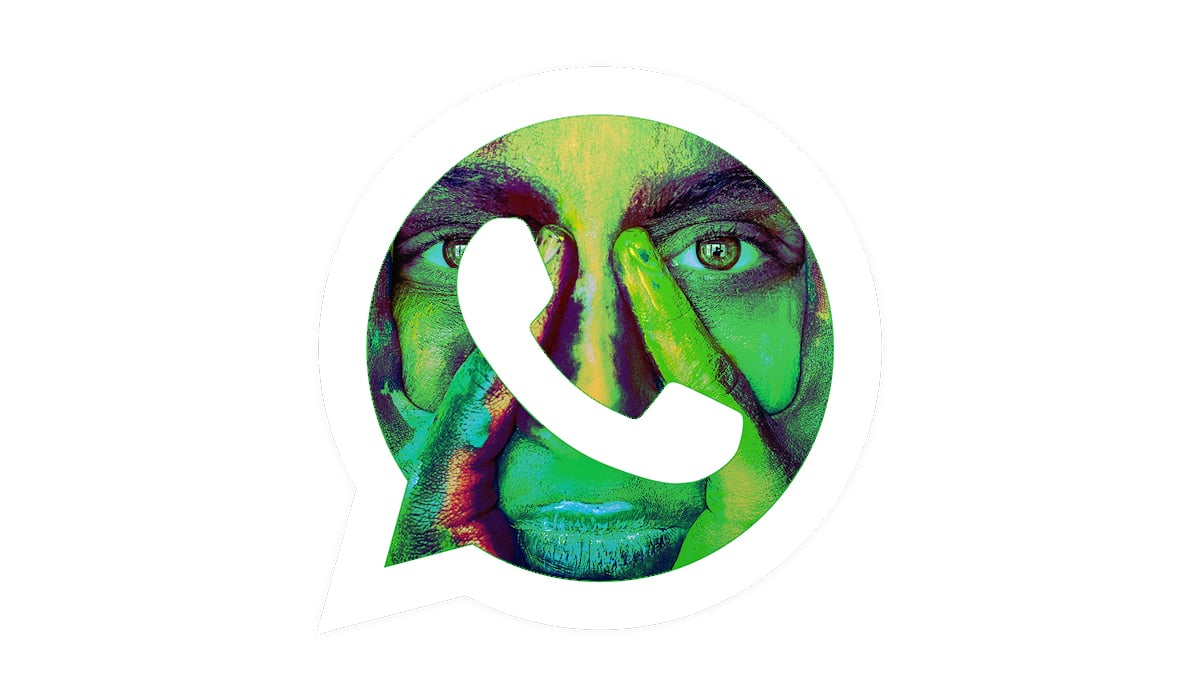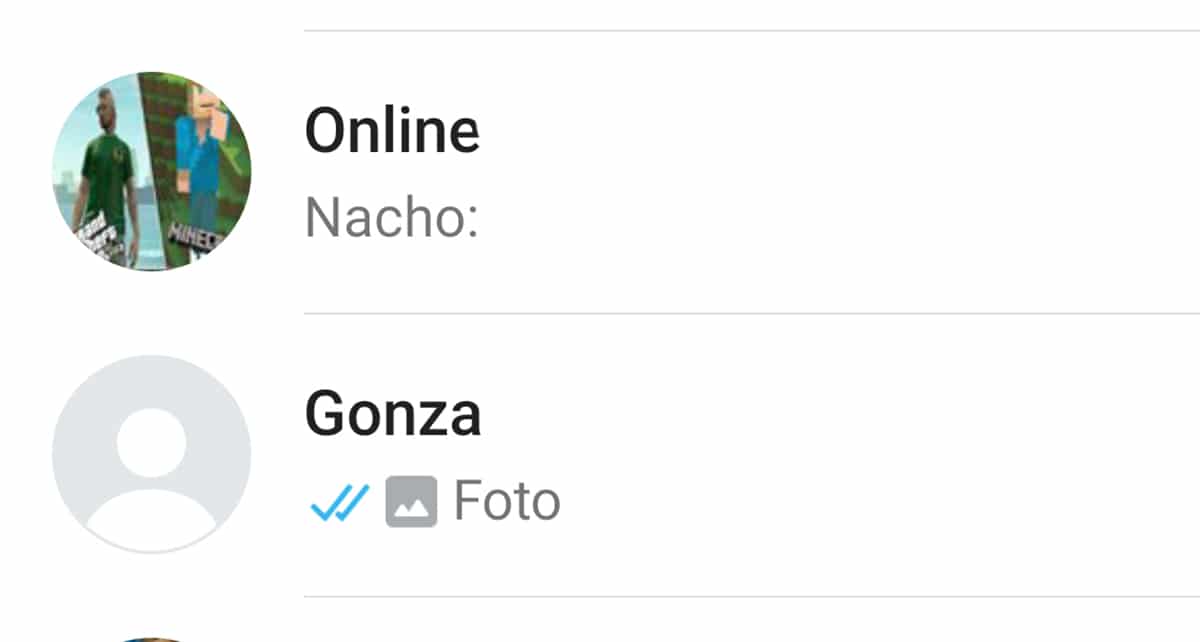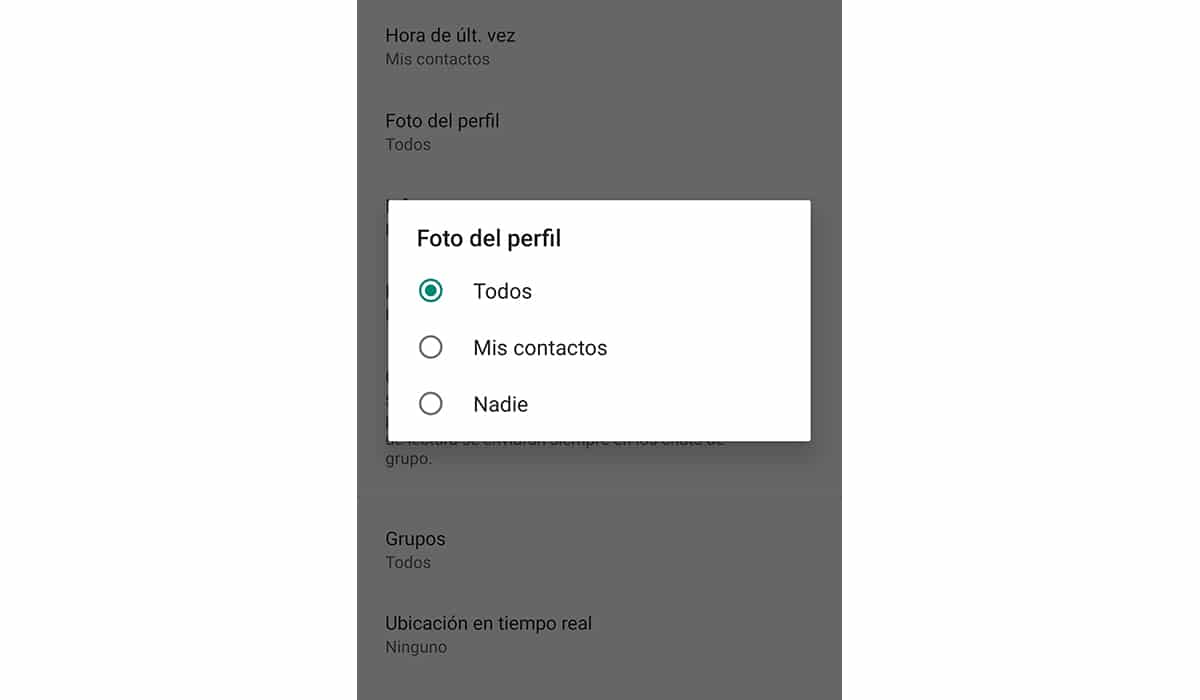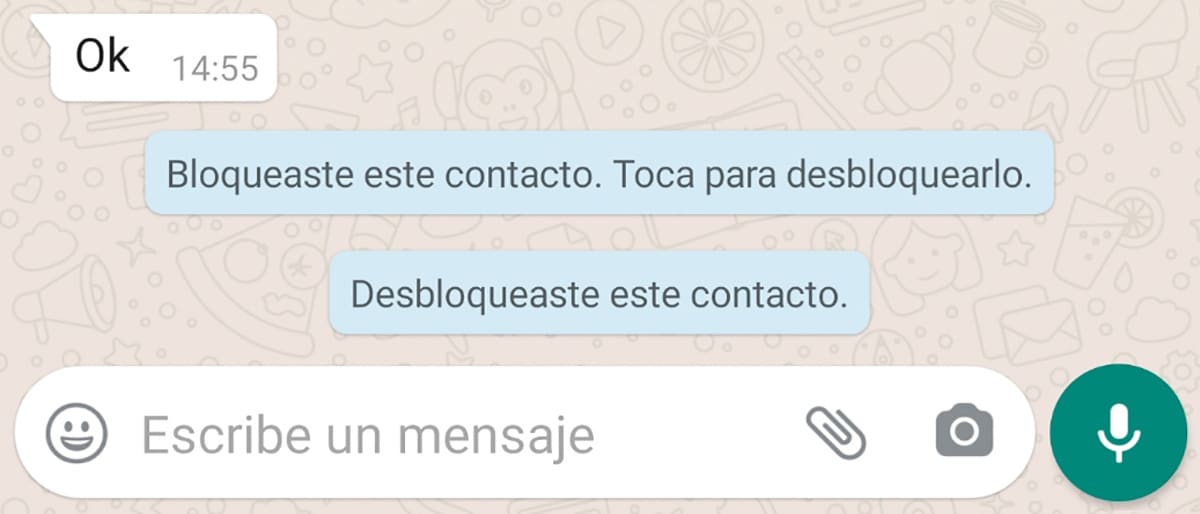كيفية عمل نص شريطي على WhatsApp؟.
شعبي
كيفية كتابة نص يتوسطه خط في WhatsApp
إذا كنت أتساءل كيفية كتابة كلمة يتوسطها خط على الواتس اب، سيسعدك معرفة أنه يمكنك القيام بذلك بسهولة باستخدام أداة التنسيق الأصلية المتوفرة في تطبيق البريد المعروف الروبوت (يمكن تنزيله مجانًا من متجر Play أو المتاجر البديلة) هـ ايفون (يمكن تنزيله من متجر التطبيقات).
بالإضافة إلى ذلك ، من الممكن أيضًا القيام بذلك من جهاز كمبيوتر ، باستخدام WhatsApp Web أو عميل سطح مكتب WhatsApp إلى شبابيك ه macOS. ستجد في السطور التالية كل التفاصيل حول كيفية القيام بذلك على جميع المنصات.
الروبوت
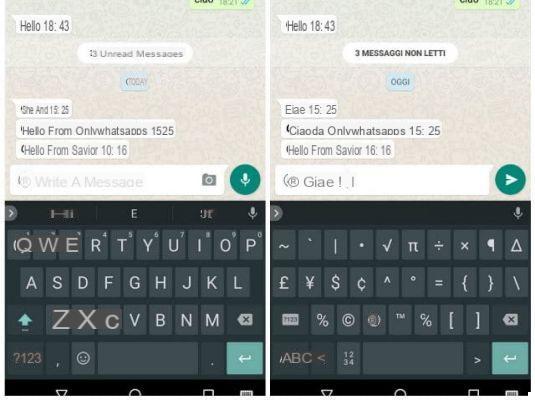
إذا كنت أتساءل كيف تكتب يتوسطه خط على الواتس اب واستخدام الجهاز الروبوت، أول ما يجب فعله هو بدء تطبيق المراسلة الفورية المعروف ، وتحديد موقع الدردشة التي تريد كتابة رسالة يتوسطها خط والنقر عليها لعرض جميع الرسائل الموجودة بها.
الآن اضغط على حقل النص الموجود في الأسفل ثم انقر فوق الرمز؟ 123 الموجودة على لوحة المفاتيح ، ثم على {& = وأخيرا على الزر ~ (رمز التلدة).
ثم اكتب الرسالة التي تريد إرسالها بتنسيق يتوسطه خط ، وفي النهاية ، اكتب الرمز مرة أخرى ~ (احصل على شيء مثل ~ مرحبًا من المؤلف ~). أخيرًا ، اضغط على المفتاح بامتداد رمز السهم، لإرسال الرسالة التي يتوسطها خط.
يمكنك أيضًا كتابة نص الرسالة أولاً ثم تحديدها ، عن طريق الضغط بإصبعك أولاً على النص ثم النقر فوق العنصر اختر الكل. الآن ، في القائمة التي تظهر ، انقر فوق الرمز (…) وفي قائمة السياق ، انقر فوق العنصر عصا. أخيرًا ، اضغط على المفتاح بامتداد رمز السهم، لإرسال الرسالة.
ايفون
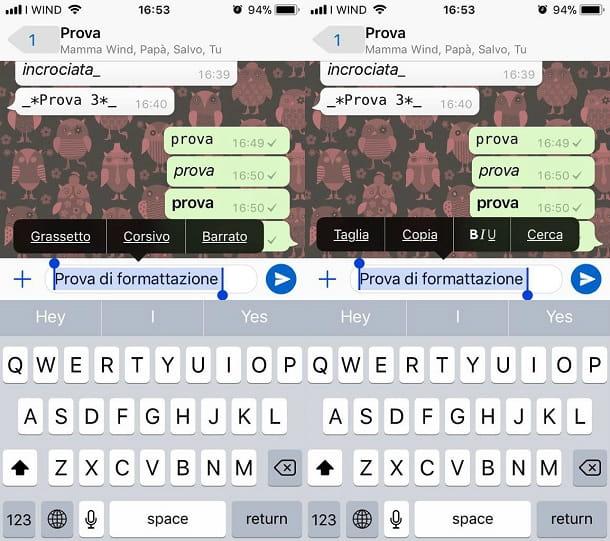
حتى لو كنت تستخدم ملفات ال WhatsApp / ايفون يمكنك بسهولة كتابة الرسائل بتنسيق يتوسطه خط عن طريق إدخال الرمز ~ (علامة التلدة) قبل وبعد إرسال النص ، أو باستخدام المفتاح عصا القائمة السياقية.
للبدء ، قم بتشغيل تطبيق المراسلة الشهير وحدد الموقع عبر الشاشة قطة، المحادثة التي تهتم بها ، لتحديدها.
الآن اكتب الرمز ~ والتي يمكنك العثور عليها على لوحة مفاتيح جهازك بالضغط أولاً على الزر 123 ثم على الشخص الذي يحمل الرمز # + =. ثم اكتب نص الرسالة التي تريد إرسالها وأغلق التنسيق عن طريق كتابة الرمز مرة أخرى ~.
بدلاً من ذلك ، اكتب نص الرسالة مباشرةً ، ثم اضغط مع الاستمرار بإصبعك عليه لتحديده ، وفي القائمة المعروضة لك ، انقر فوق العنصر بUI ، ثم اضغط على الملصق عصا لتحديد هذا النوع من التنسيق.
أخيرًا ، في كلتا الحالتين ، لإرسال الرسالة في الدردشة ، اضغط على المفتاح الذي يحتوي على رمز السهم.
الحاسوب
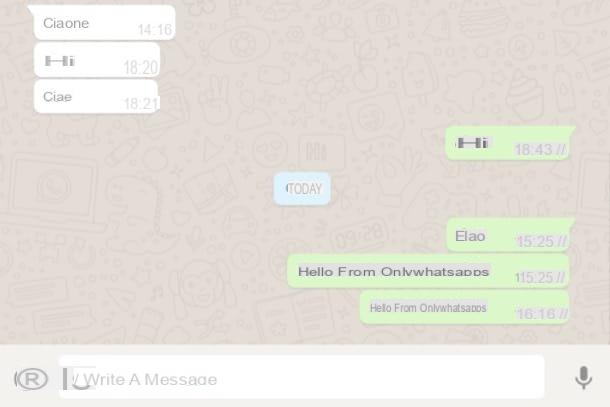
أما عن إمكانية اكتب مشطوب على whatsapp للكمبيوتر، يمكنك القيام بذلك باستخدام كليهما واتس اب ويب أن عميل WhatsApp لنظامي التشغيل Windows و macOS. في كلتا الحالتين ، للبدء ، افتح WhatsApp على جهاز الكمبيوتر الخاص بك ، وإذا لم تكن قد قمت بذلك بالفعل ، فقم بتوصيل الخدمة بالتطبيق الموجود على هاتفك الذكي (عن طريق تأطير رمز الاستجابة السريعة المناسب) وحدد لثرثرة من مصلحتك.
الآن ، مرة أخرى ، لاستخدام تنسيق يتوسطه خط للنص ، تحتاج إلى استخدام الرمز ~ (علامة التلدة): تحت Windows ، يمكنك إدخالها باستخدام مجموعة المفاتيح Alt + 126 بينما على macOS يمكنك استخدام مجموعة المفاتيح بديل + 5.
اكتب ، ثم نص الرسالة وأغلق التنسيق ، واكتب الرمز مرة أخرى ~. أخيرًا ، لإرسال الرسالة إلى المستلم ، اضغط على الزر بامتداد رمز السهم. أنت لا تعتقد أنه سيكون بهذه السهولة ، أليس كذلك؟
كيف تكتب بخط مائل غامق ويتوسطه خط على WhatsApp
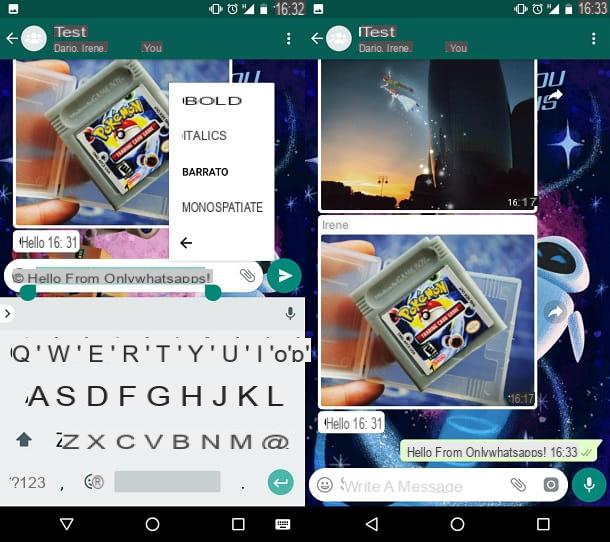
بالإضافة إلى الكتابة شطب، هل تريد إضافة أي خيارات تنسيق أخرى للنص قبل إرساله؟ إذا كان الأمر كذلك ، فلا تقلق – يدعم WhatsApp أيضًا بالخط العريض و ال مائل على جميع المنصات حيث يتوفر.
في هذه الحالة المحددة ، يكفي استخدام مجموعة من الرموز: الرمز الأول الذي يتم كتابته ، عند فتح الرسالة وإغلاقها ، هوالنجمة اكتب فيبالخط العريض ، ثم اكتب رمز الشرطة السفلية (_) اكتب في مائل وأخيراً اكتب علامة التلدة ~ لإضافة الشطب
. بدلاً من ذلك ، يمكنك تطبيق التنسيق بالضغط على الأزرار المناسبة المسماة ، مثل الهاتف الذكيبالخط العريض و مائل ه عصا
والتي ، كما هو موضح في الفصول السابقة ، ستظهر لك بعد اختيار النص ستكون النتيجة النهائية نصًا يتم فيه تطبيق جميع قواعد التنسيق المطبقة في وقت واحد. على سبيل المثال ، الكتابة * _ ~ مرحبًا من المؤلف * _ ~ سيتم عرض النتيجة النهائية بيانياً على النحو التالي:مرحبا من المؤلف
.
في حالة الشك أو المشكلة أو لمزيد من المعلومات حول تنسيق النص ، راجع البرامج التعليمية الخاصة بي التي أشرح فيها بالتفصيل كيفية الكتابة بالخط العريض والمائل على WhatsApp.هل كان المقال مفيداً؟شاركه مع أصدقائك ولا تنسى لايك والتعليق
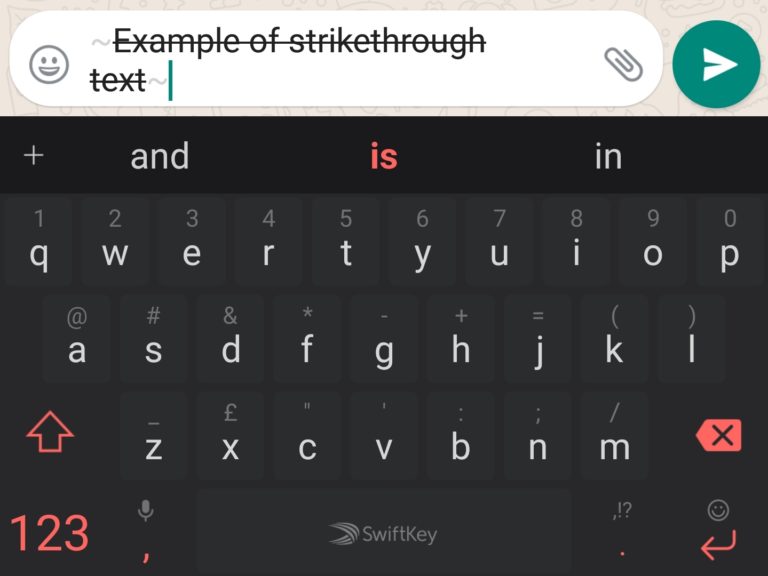
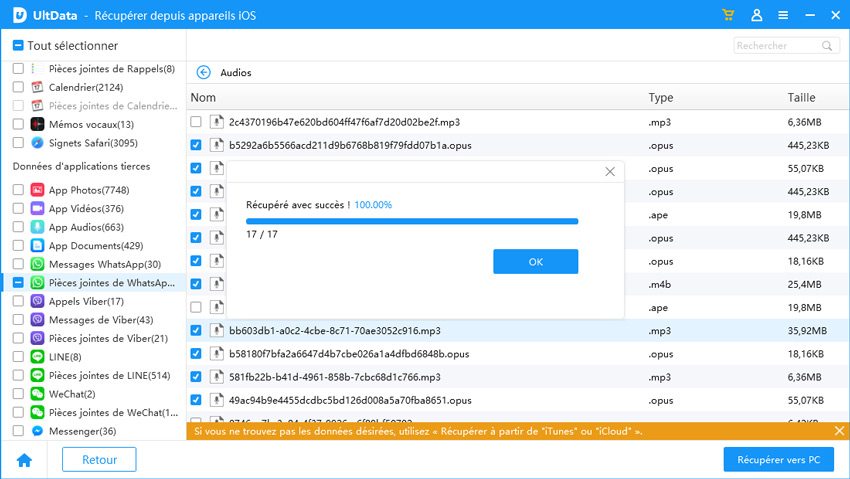

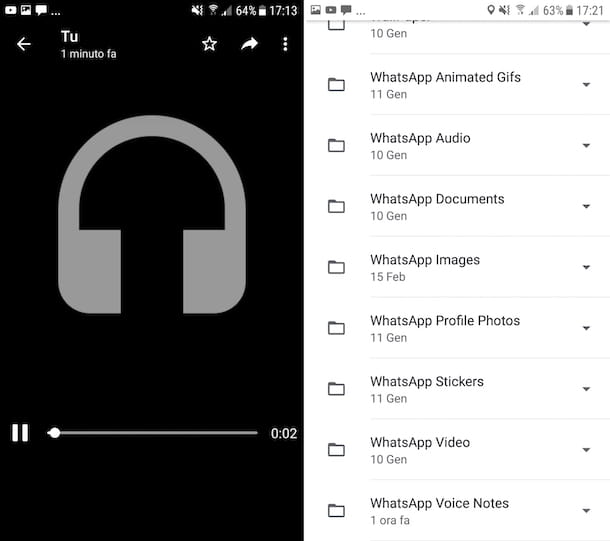
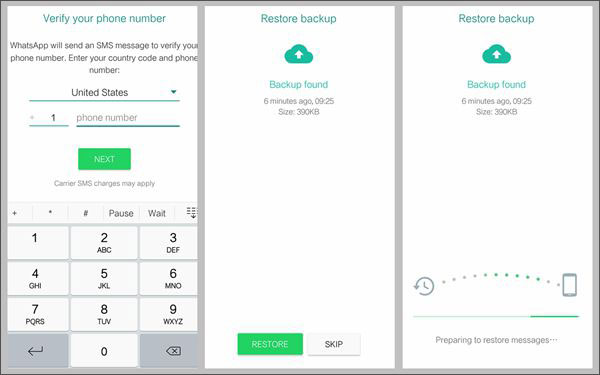
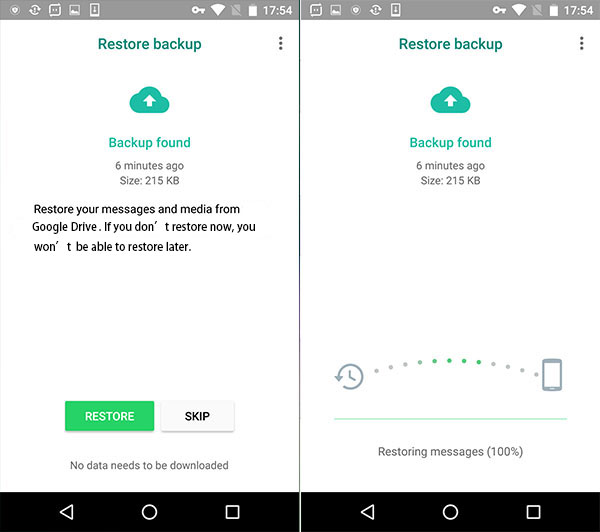
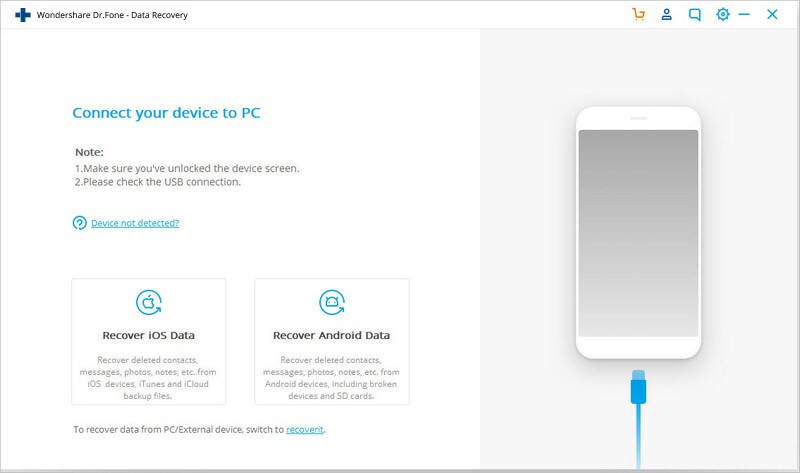
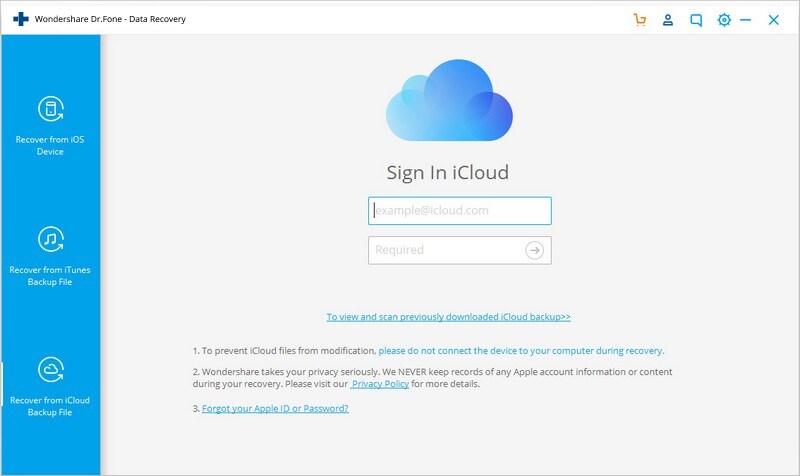
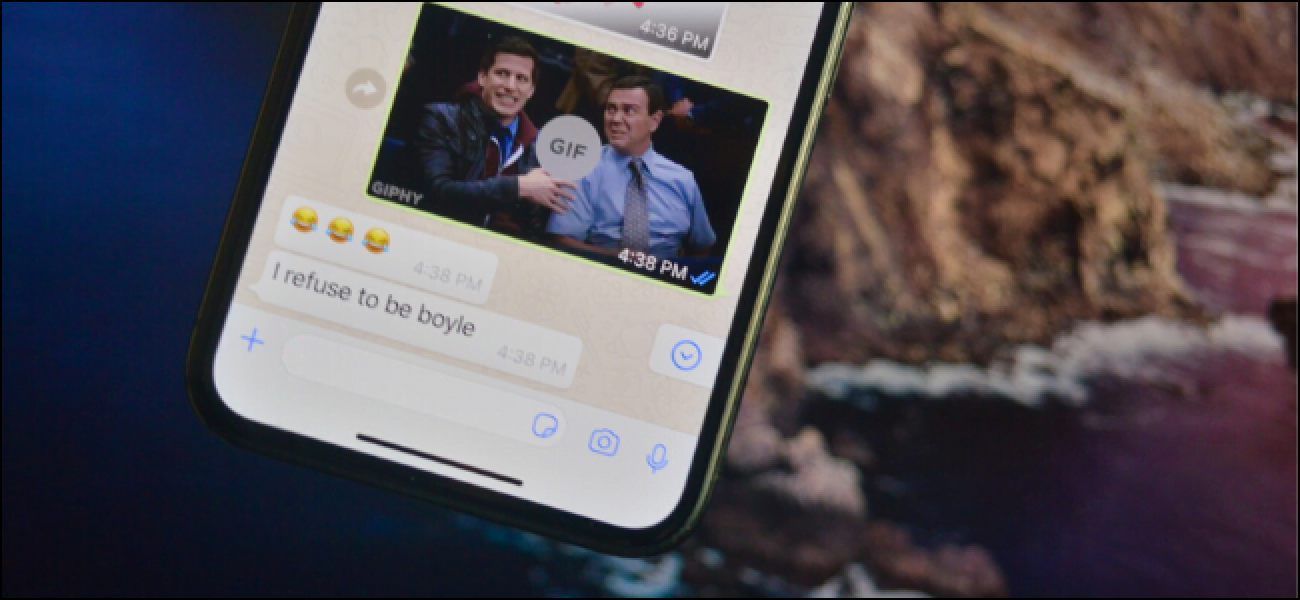

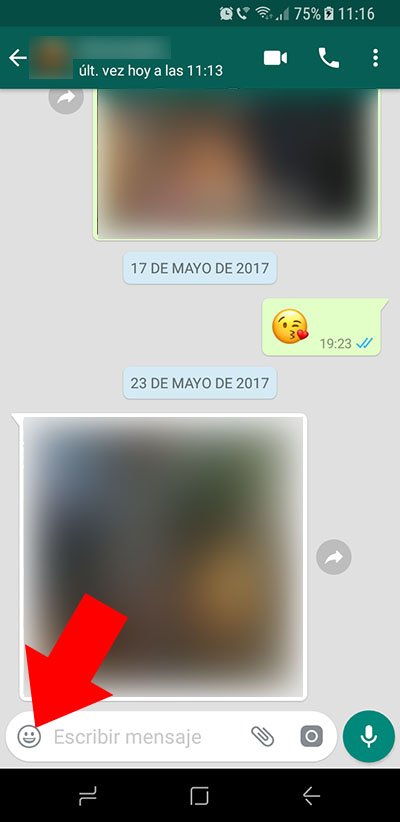

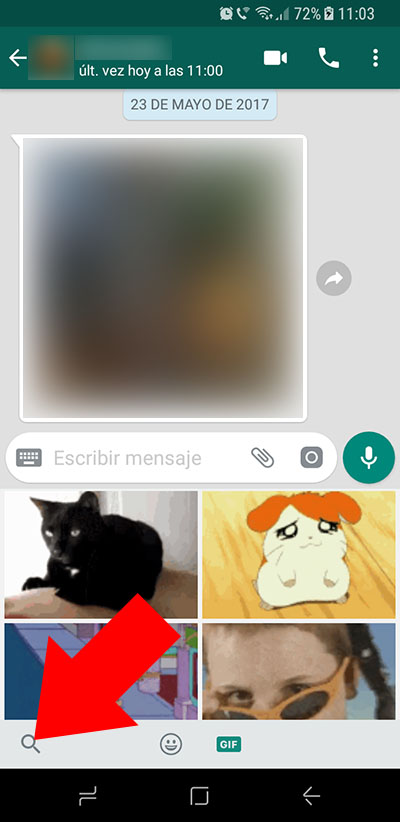
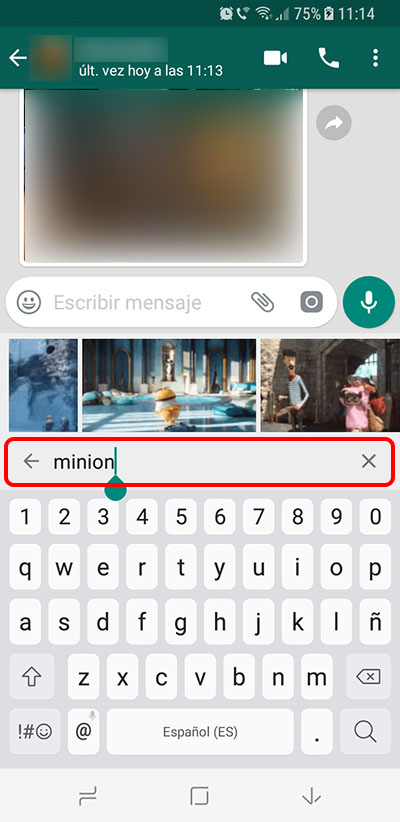
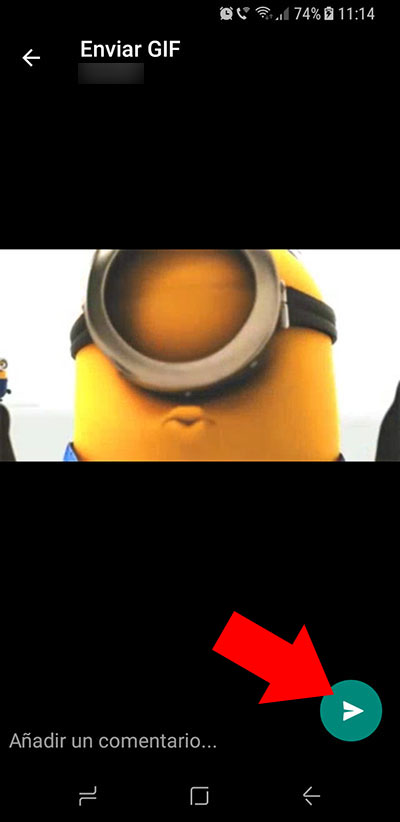
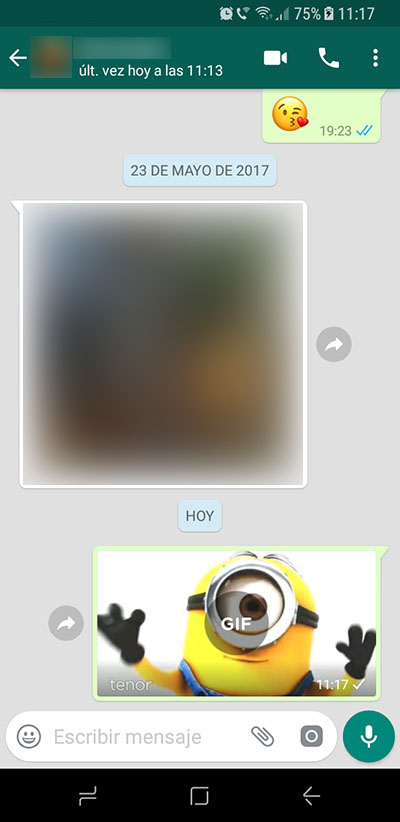
 اترك لنا تعليق أو أدخل المنتدىهل كان المقال مفيداً؟شاركه مع أصدقائك ولا تنسى لايك والتعليق
اترك لنا تعليق أو أدخل المنتدىهل كان المقال مفيداً؟شاركه مع أصدقائك ولا تنسى لايك والتعليق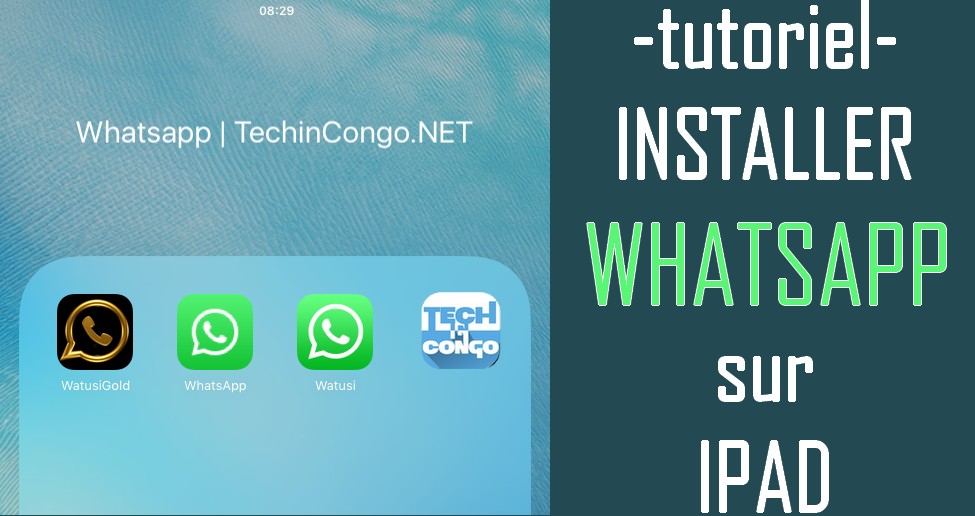

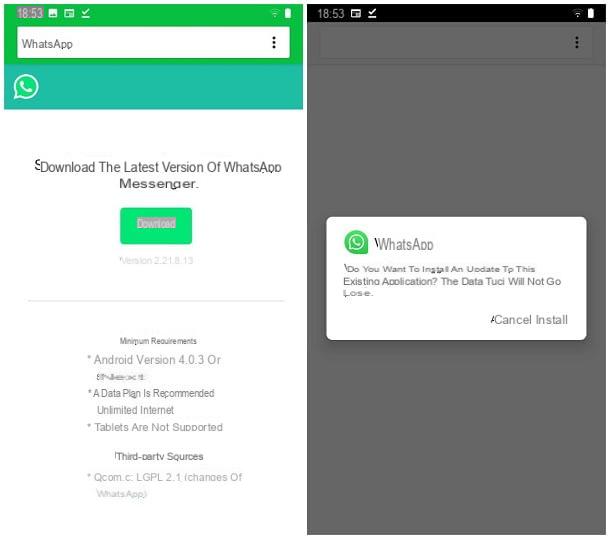
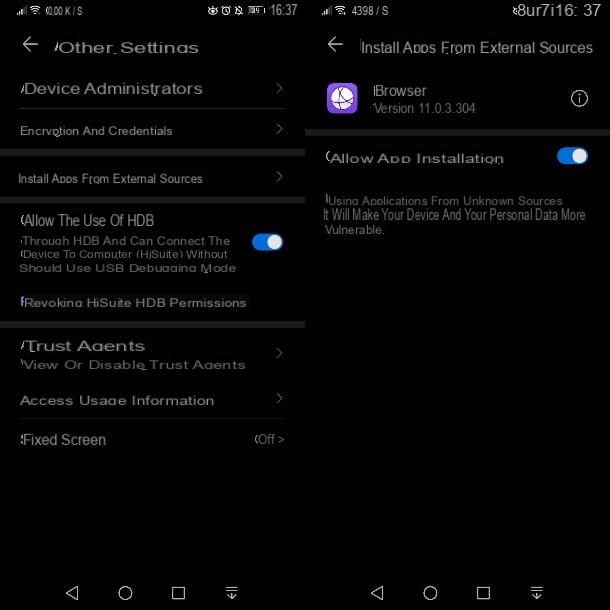
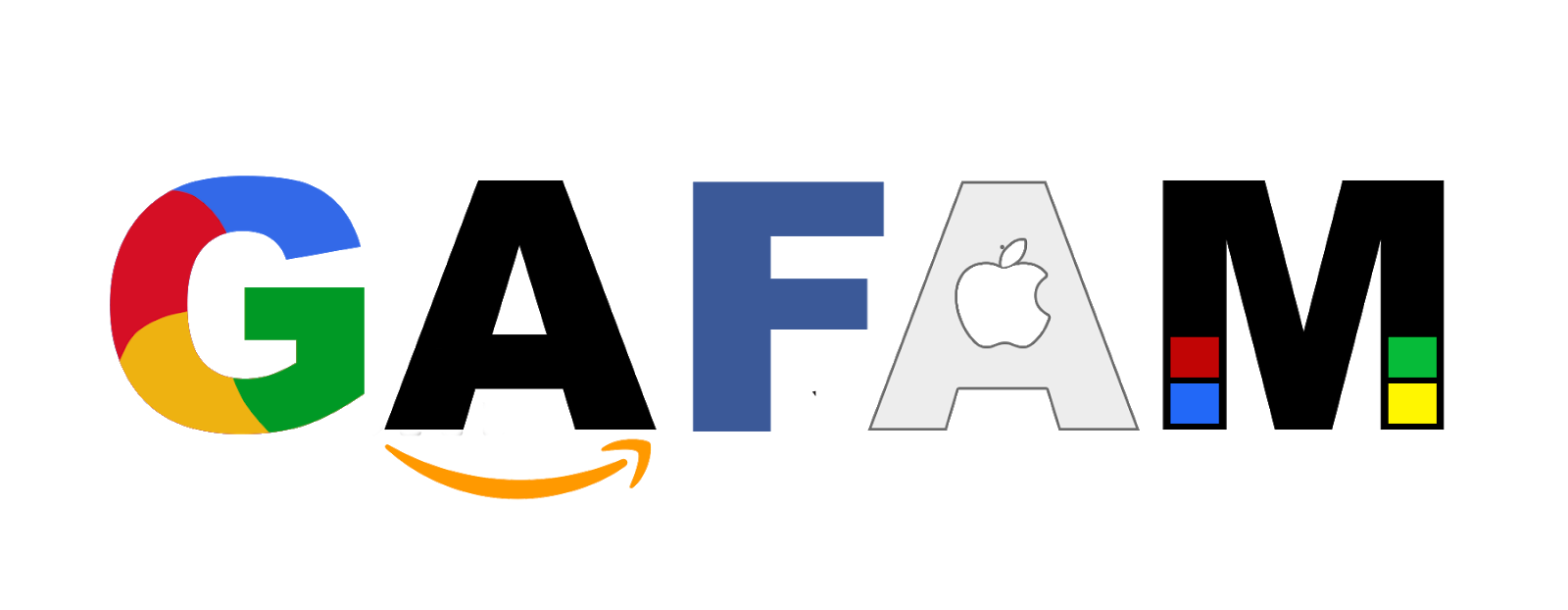

 يشتهر عالم الكمبيوتر الأمريكي مارك زوكربيرج بتأسيسه شبكة التواصل الاجتماعي Facebook في عام 2004 مع رفاقه إدواردو سافيرين وداستن موسكوفيتز وكريس هيوز ، عندما كان طالبًا في جامعة هارفارد. في عام 2014 ، قدرت ثروته بـ 30 مليار دولار. إذن من باع الواتس اب للفيسبوك؟ في فبراير 2014 ، استحوذ Facebook على WhatsApp مقابل ما يقرب من 22 مليار دولار ، بما في ذلك 17 مليار دولار في مشاركات Facebook ، أو ما يقرب من 350 مليون دولار لكل موظف أو 40 دولارًا لكل مستخدم.
يشتهر عالم الكمبيوتر الأمريكي مارك زوكربيرج بتأسيسه شبكة التواصل الاجتماعي Facebook في عام 2004 مع رفاقه إدواردو سافيرين وداستن موسكوفيتز وكريس هيوز ، عندما كان طالبًا في جامعة هارفارد. في عام 2014 ، قدرت ثروته بـ 30 مليار دولار. إذن من باع الواتس اب للفيسبوك؟ في فبراير 2014 ، استحوذ Facebook على WhatsApp مقابل ما يقرب من 22 مليار دولار ، بما في ذلك 17 مليار دولار في مشاركات Facebook ، أو ما يقرب من 350 مليون دولار لكل موظف أو 40 دولارًا لكل مستخدم.